このチュートリアルでは、CentOSマシンに独自のMinecraftサーバーをセットアップする手順を説明します。以前は、UbuntuにMinecraftサーバーをインストールしました。 (ここをクリックしてください!)
Minecraftは、Mojang ABの創設者であるMarkus“ Notch”Perssonによって開発されたゲームです。ゲームプレイには、3次元の設定でさまざまな種類のブロックを配置したり壊したりすることで、ゲームの世界と対話するプレーヤーが含まれます。プレーヤーは、さまざまなゲームモードのマルチプレーヤーサーバーとシングルプレーヤーの世界で、クリエイティブな構造、作品、アートワークを作成できます。
ステップ1.まず、CentOSシステムが最新であることを確認します。
sudo yum -y update
ステップ2.次のコマンドを使用してMinecraftServerユーザーを作成します。
sudo adduser minecraftuser

手順3.新しく作成したMinecraftServerユーザーのパスワードを設定します。
sudo passwd minecraftuser
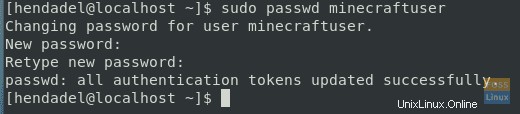
ステップ4.Minecraftユーザーをホイールグループに追加して、特権コマンドを実行できるようにします。
sudo usermod -aG wheel minecraftuser

ステップ5.それでは、Minecraftユーザーに切り替えましょう。
su - minecraftuser

ステップ6.次のコマンドを使用して、JavaOpenJDKパッケージをダウンロードしてインストールします。
sudo yum install java-1.6.0-openjdk
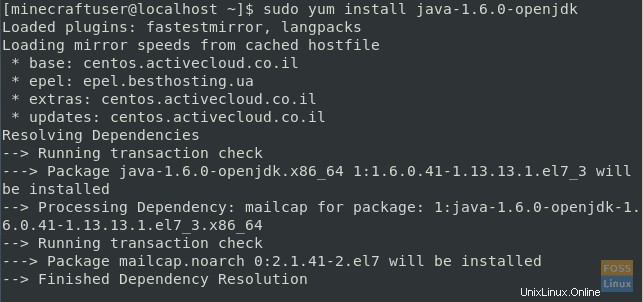
ステップ7.Javaのバージョンをチェックして、インストールが成功したことを確認します。
java -version

ステップ8.「wget」パッケージがまだインストールされていない場合はインストールします。
sudo yum install wget
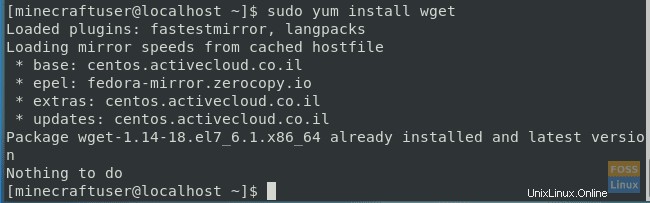
ステップ9.Minecraftサーバーファイルを保持および保持するためのMinecraftディレクトリを作成します。
mkdir minecraftdir

ステップ10.新しくMinecraftディレクトリに移動します。
cd minecraftdir

ステップ11.次のコマンドを使用してMinecraftサーバーをダウンロードします。 Minecraftの公式ウェブサイト(ここをクリック!!)から最新のMinecraftServerリリースを確認できます。次に、以下のリンクを最新のMinecraftServerリリースに置き換えます。
wget -O minecraft_server.jar https://s3.amazonaws.com/Minecraft.Download/versions/1.11.2/minecraft_server.1.11.2.jar
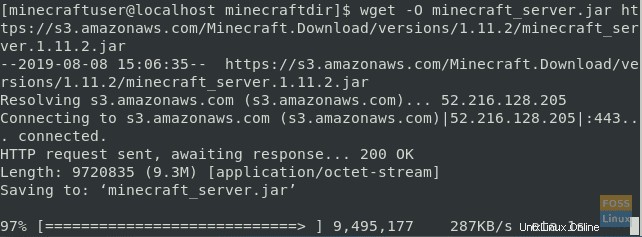
手順12.ダウンロードしたファイルのアクセス許可を実行可能に設定します。
chmod +x minecraft_server.jar

手順13.使用許諾契約ファイル「eula.txt」を作成します。
vi eula.txt

手順14.「eula.txt」ファイルを編集し、「eula=true」という行を追加します。以下のスクリーンショットのようになります。

ステップ15.MinecraftServerをバックグラウンドで実行するには、「screen」パッケージをダウンロードする必要があります。それ以外の場合は、「ステップ17」にスキップして、Minecraftサーバーを起動できます。
sudo yum install screen
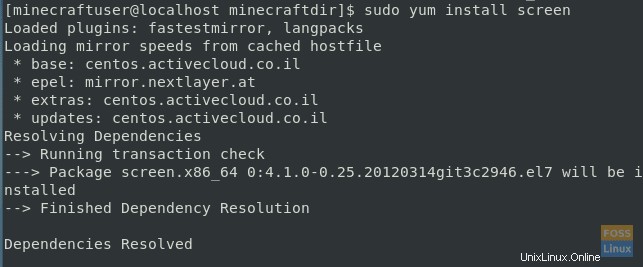
ステップ16.次のコマンドを使用して「screen」パッケージを開始します。
screen
ステップ17.次のコマンドでMinecraftサーバーを起動しましょう。このコマンドでは、1024MBのメモリを割り当ててMinecraftサーバーを実行します。これを変更する必要がある場合は、「-Xmx」および「-Xms」パラメータを目的のサイズに置き換えます。
java -Xmx1024M -Xms1024M -jar minecraft_server.1.11.2.jar nogui
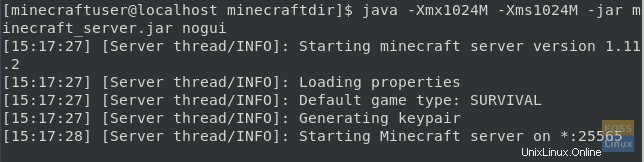
ステップ18.MinecraftServerをバックグラウンドで実行している場合は、次のコマンドを使用して現在の画面を切り離すことができます。
screen -r OR CTRL+A+D
ステップ19.Minecraftサーバーを停止するには、stopコマンドを使用します。
stop
今のところ以上です。このチュートリアルでは、CentOSマシンにMinecraftサーバーをインストールして構成する方法を説明しました。